您可以在链接图表中编辑知识图谱。 您可以创建实体和关系、删除实体和关系以及编辑现有实体和关系的属性。
创建实体
要创建实体,请先打开创建实体窗格。 单击与相应实体类型相关联的链接图表图层的实体要素模板。 在创建实体之前,请单击工具选项板旁边的向前箭头  以定义实体的属性。 最后,创建一个用于定义新实体的要素。
以定义实体的属性。 最后,创建一个用于定义新实体的要素。
- 在编辑选项卡的实体组中,单击创建
 。
。创建实体窗格随即显示。
- 单击实体要素模板,然后单击向前箭头
 。
。活动模板随即在创建实体窗格中打开。
- 输入要应用到新实体的属性值。
- 单击链接图表以创建新实体。
- 完成定义实体后,请保存相应更改。 在编辑选项卡的管理编辑内容组中,单击保存
 。
。随即显示保存编辑内容对话框。
- 单击是以保存对知识图谱进行的编辑内容。
有关详细信息,请参阅保存或放弃编辑内容。
提示:
在创建实体后,要编辑实体的属性值,请在编辑选项卡上单击属性  ,然后在链接图表中选择该实体。
,然后在链接图表中选择该实体。
创建关系
要创建关系,请先打开创建实体窗格。 单击与相应关系类型相关联的链接图表图层的关系要素模板。 在创建关系之前,请单击工具选项板旁边的向前箭头  以定义属性值。 最后,创建用于将一个实体连接到另一个实体的要素,并定义新的关系。
以定义属性值。 最后,创建用于将一个实体连接到另一个实体的要素,并定义新的关系。
- 在编辑选项卡的实体组中,单击创建
 。
。创建实体窗格随即显示。
- 单击关系要素模板,然后单击向前箭头
 。
。活动模板随即在创建实体窗格中打开。
- 输入要应用到新关系的属性值。
- 在链接图表中单击一个实体,以将其定义为关系的源。
- 单击一个实体,以将其定义为关系的目标。
系统随即创建关系并将其作为一条从源实体到目标实体的线显示在链接图表中。
- 完成定义关系后,请保存相应更改。 在编辑选项卡的管理编辑内容组中,单击保存
 。
。随即显示保存编辑内容对话框。
- 单击是以保存对知识图谱进行的编辑内容。
有关详细信息,请参阅保存或放弃编辑内容。
提示:
在创建关系后,要编辑关系的属性值,请在编辑选项卡上单击属性  ,然后在链接图表中选择该关系。
,然后在链接图表中选择该关系。
编辑实体和关系的属性
您可以通过在链接图表中选择现有实体和关系来编辑它们的属性值。 打开属性窗格  ,然后同时编辑一个或多个选定实体或关系的属性。
,然后同时编辑一个或多个选定实体或关系的属性。
- 在编辑选项卡的选择组中,单击属性
 。
。 - 单击相应的选择工具
 ,然后选择要进行编辑的实体或关系。
,然后选择要进行编辑的实体或关系。每个链接图表图层中的每个所选项目都将在属性窗格的顶部列出。
- 展开属性窗格中的图层以查看选择的实体或关系。 在该列表中,选择一个或多个要编辑其属性值的实体或关系。
- 要更新所有选定项目的值,请单击窗格中的图层名称。
- 要选择多个实体并编辑具有相同值的相同字段,请使用以下键盘快捷键:
- 要选择多个项目,请在按住 Ctrl 键的同时单击列表中的实体或关系。
- 要选择列表中的相邻项目,请在按住 Shift 键的同时单击第一个和最后一个实体或关系。
- 选中或不选中自动应用。
- 选中自动应用以在您按下 Enter 键时自动应用编辑。
- 取消选中自动应用以在单击应用时应用编辑。 在您应用更改之前,经过编辑的字段将以垂直绿条突出显示。
- 单击属性选项卡以编辑属性值。
- 单击要编辑的单元格并更改值,然后按 Enter 键。
- 要使用日历更改日期属性,请单击该单元格,然后单击日历
 。 要输入当前日期和时间,请单击今天。
。 要输入当前日期和时间,请单击今天。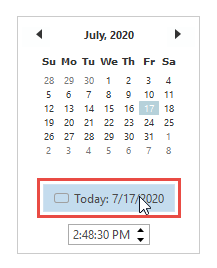
- 要将接受空值的属性设置为空,请右键单击并单击设置为‘<空>’。
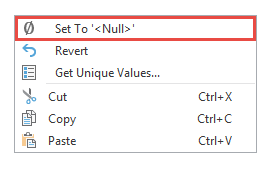
- 要使用日历更改日期属性,请单击该单元格,然后单击日历
- 如果自动应用已关闭,请单击应用。
- 要取消编辑值,请单击取消。
注:
如果在切换至地图或调查之前,未应用或取消了对所选实体或关系进行的编辑内容,系统将提示您应用或取消所有未提交的编辑内容。
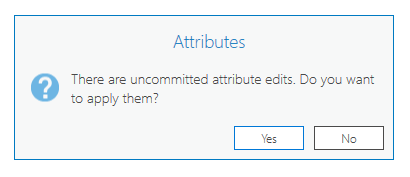
删除实体和关系
在链接图表中选择实体和关系后,如果您调查中的任何部分都不再需要它们,则您可以将其从知识图谱中永久删除。
如果您希望从链接图表中移除所选实体和关系而不是将其永久删除,请改用移除按钮  。
。
在从链接图表中删除内容时,需要注意一些重要的详细信息。
- 当选择一个关系时,系统仅会删除所选关系。 关系中的初始实体和目标实体不会被删除。
- 如果选择了一个关系组,则所有参与该组的单个关系都将被删除。
- 当选择一个实体时,与该实体关联的一切关系都会被一并删除,即使该关系不存在于链接图表中也是如此。 关系必须在知识图谱中同时具有初始实体和目标实体。
- 如果选择了一个实体组,则参与该组的所有单个实体以及与这些实体关联的所有关系和关系组都将被删除。
要在使用链接图表时删除实体和关系,请完成以下步骤:
- 在编辑选项卡的选择组中,单击相应的选择工具
 ,然后选择要删除的实体或关系。
,然后选择要删除的实体或关系。 - 在实体组中,单击删除
 。
。所选的实体和关系随即从活动链接图表中移除并从知识图谱中删除。
注:
这些编辑内容将在本地缓存,直至其被保存或放弃为止。 在您保存编辑内容之前,使用相同知识图谱的其他用户不会看到您的更改。 他们可能必须重新启动 ArcGIS Pro 以刷新其本地缓存并查看这些更改。 - 完成后,请保存相应更改。 在编辑选项卡的管理编辑内容组中,单击保存
 。
。随即显示保存编辑内容对话框。
- 单击是以保存对知识图谱进行的编辑内容。
有关详细信息,请参阅保存或放弃编辑内容。
已删除的实体和关系不会继续出现在其之前所在的任何打开的链接图表、地图和场景或调查中。
如果将实体组中的已分组实体删除,则该实体组的计数会立即随之减少。 同样,如果将已分组关系删除,则关系组的计数也会立即减少。